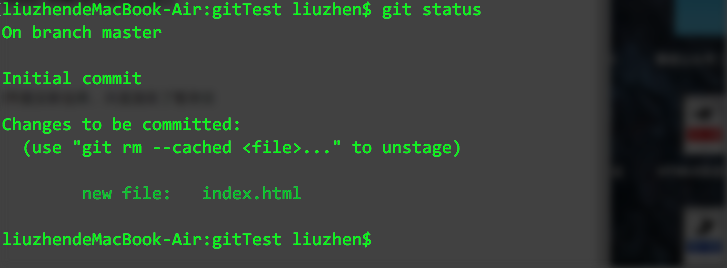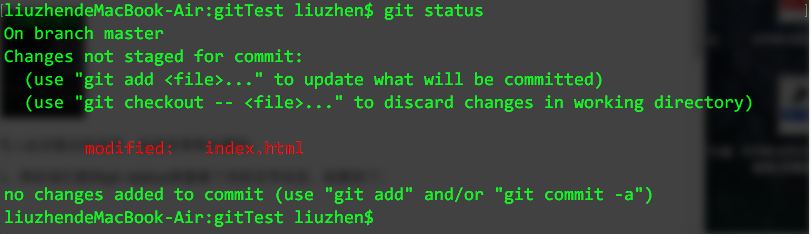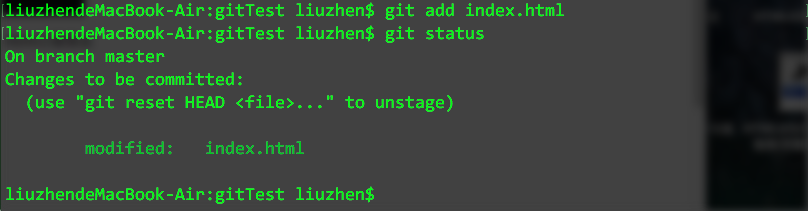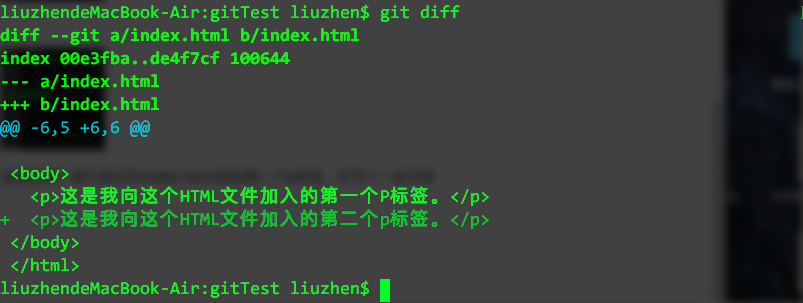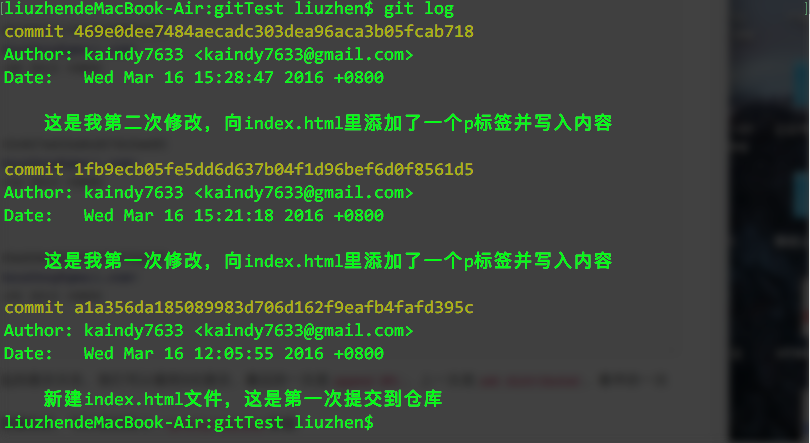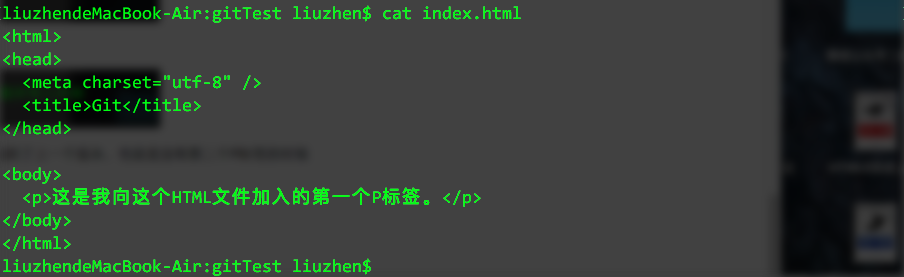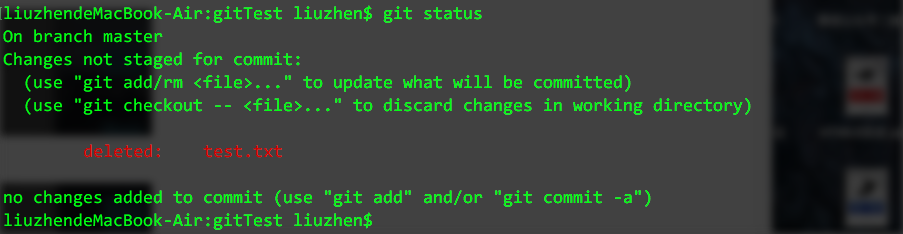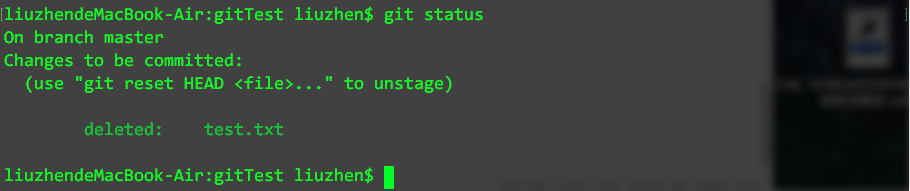用Git创建自己的版本库
Opened this issue · 0 comments
Table of Contents generated with DocToc
我们在上一节介绍了
git及一些简单的配置,具体在各个平台上(如Linux、windows)的安装,可以参考廖雪峰老师的博客上的文章
一、创建自己的版本库
版本库,又名仓库,英文名:repository,我们可以把它当做是一个目录,git能管理这个目录里的所有文件,包括对这些文件的修改、删除的跟踪。
创建版本库很简单,假设我们需要新开发一个项目,那么我们首先创建一个新的目录,作为这个项目的工作区
上面我们创建项目目录gitTest并进入这个目录。
执行 git init 命令,在当前工作目录创建git,那么在当前目录下就会有一个隐藏的.git目录,所有的记录都会在这个目录中。
接下来我们直接创建一个测试的html文件,并用vim进行编辑,写入html基本结构,保存后退出,现在这个index.html是没有被跟踪的
我们使用 git add index.html 命令来讲刚创建的index.html文件添加到暂存区,这时我们还没有将新建的文件提交到仓库,只是放在了暂存区
OK,接下来我们把这个新的文件提交到仓库
我们可以看到,index.html已成功提交到了仓库,在 git commit 后面加上了-m参数,后面写上此次提交的说明,这是非常有必要的。
好了,接下来我们对index.html做出修改,向HTML文件里添加一个p标签,并写入一些信息,然后我们使用 git status 来查看下当前文件状态,结果如下:
上面第一排的On branch master表示我们正在master分支上,下面的红色部分说明index.html已被修改
现在我们把修改添加到暂存区,之后再次查看下当前状态
红色部分没有了,这表示修改已提交到了暂存区,接着我们把它提交到仓库并附上说明
现在有个问题,如果我们对文件做了更改,但没有提交,而我们又想知道文件到底做了哪些更改呢?我们再次为index.html添加第二个p标签,并写入一些内容
当我们对index.html再次做出更改后,我们用 git diff 命令来查看最近有些更改
从上图可以看出,第二个p标签前面有个+号,表示这段代码是我们后面加入的,但并没有提交,好了我们知道了上次对文件做了哪些更改,就可以对更改后的文件做提交了
二、版本回退
我们来试想下,上面显示了一个创建和两次对文件内容的更改(添加),而且内容都很少,如果我们在几个月内对一个或多个文件做了成百上千此更改呢?有谁会记得这些,好了,我们可以使用 git log 来查看历史修改记录
可以看到我们每次在修改之后提交到仓库的动作,都记录在这里,不过好像有点不太清楚,OK,我们在命令后面加上参数 --pretty=oneline
这样就舒服多了,现在我们来做回退的工作,如果最近一次的修改你并不满意,但修改量很大,而且也记不清是哪些地方做了修改,我们就使用 git reset 来回退到上一个版本,那么要回退,必须要让git知道我们需要回退到那个版本,在git中,HEAD 用来表示当前版本,上一个版本使用 HEAD^ 表示,上上一个版本使用HEAD^^表示,那100个呢?不是要写100个^?呵呵,像这样的情况我们使用 HEAD~100 来表示。好,我们现在来把index.html的内容回退到上一个版本,在做这个操作之前,我们先使用 cat index.html 来查看下当前index.html的内容是怎样的。
接着我们使用 git reset --hard HEAD^ 来回退到上一个版本
好了,没有错误提示,我们再次查看下index.html的内容,发现文件内容已回退到了上一个版本,也就是没有第二个P标签的时候
完成上面的操作后,我们回到了我们希望的版本,第二天一睡醒,完了,后悔了,这么办?这个好办,我们使用命令 git reflog 来查看我们的每次操作
可以看到,我们做的第三次操作的commitid是:469e0de,好了,有这个就好办了,我们再次执行 git reset --hard 469e0de
再次cat一下index.html的内容
看到了吗?刚刚的第二个p标签又回来啦!
三、工作区和暂存区
工作区(Working Directory)
就是你在电脑里能看到的目录,比如我的gitTest文件夹就是一个工作区
版本库(Repository)
工作区有一个隐藏目录 .git,这个不算工作区,而是Git的版本库。
Git的版本库里存了很多东西,其中最重要的就是称为stage(或者叫index)的暂存区,还有Git为我们自动创建的第一个分支 master,以及指向 master 的一个指针叫HEAD
我们把文件往Git版本库里添加的时候,是分两步执行的:
第一步是用 git add 把文件添加进去,实际上就是把文件修改添加到暂存区;
第二步是用 git commit 提交更改,实际上就是把暂存区的所有内容提交到当前分支。
因为我们创建Git版本库时,Git自动为我们创建了唯一一支 master 分支,所以,现在,git commit 就是往 master 分支上提交更改。
你可以简单理解为,需要提交的文件修改通通放到暂存区,然后,一次性提交暂存区的所有修改。
四、管理修改
Git管理的是修改,而非文件,比如新增是一个修改,删除也是一个修改,更改了某些字符也是一个修改,删了一些又加了一些也是一个修改,甚至创建一个新文件也算一个修改。
比如有一个文件,我们第一次做了修改,然后 git add 了,这时我们再次做了一次修改,并没有add,而是直接 git commit 了,git diff 下就可以看到,git commit 是将暂存区的修改提交到了仓库,而第二次的修改并没有 add 到暂存区,所以看到的只是第一次修改的结果。
我们也可以使用 git diff -- index.html 这样的命令来查看工作区与仓库之间的文件差异,如果没有返回结果,那么这两处的结果是一样的。
五、撤销修改
当我们的工作量很大时,必须会在编写代码时出错,这时,我们来分析下下面的几种情况:
-
我们写错了代码,并没有提交到暂存区,也就是没有执行
git add操作,这时你发现了错误,OK,我们执行git checkout -- file命令,撤销工作区的修改,返回到跟暂存区版本一致。 -
我们写错了代码,而且已经提交修改到了暂存区,但没有
commit,这时,我们执行git reset HEAD file,丢弃暂存区的修改,这样就返回到了上面的阶段,然后再次执行上面的git checkout -- file就可以了。 -
我们写错了代码,不但提交到了暂存区,而且已经
commit了,这时,可以参看上面的版本回退部分,不过前提是没有提交到远程仓库。
六、删除文件
在Git中,删除也是一种修改操作,下面我们用一个实例来讨论下。首先我们创建一个test.txt文件,并把它提交到仓库
这时,我们直接在工作区将这个文件删除
我们使用 git status 来查看下
git 告诉我们,test.txt已被删除了,因为它发现了工作区和版本库的不一致了,这时,我们有两个选择,一是直接删除版本库里的test.txt ,另外一种就是删错了,要从版本库里恢复
下面,我们首先来恢复被误删的test.txt,使用 git checkout -- test.txt 命令
被删除后,项目目录里没有test.txt,当我们恢复文件后,就出现在目录里了
如果我们确定要删除,那么我们可以使用 git rm 命令来执行删除操作